Day Planner е прост инструмент за управление на маршрути за Linux. Това е с отворен код и едно от най-популярните приложения за планиране в Linux.
Софтуерът, въпреки своята простота, има някои сериозно завладяващи функции. По-конкретно, функции като експортиране/импортиране на маршрути и поддръжка на плъгини идват на ум. Ако търсите лесен начин да управлявате времето си от работния плот на Linux, това приложение е едно, което трябва да проверите!
ПРЕДУПРЕЖДЕНИЕ ЗА СПОЙЛЕР: Превъртете надолу и гледайте видеоурока в края на тази статия.
Забележка: за да използвате този софтуер, ще ви трябва Ubuntu, Debian, Arch Linux, Fedora, OpenSUSE или възможността за стартиране на изпълними файлове.
Съдържание
Ubuntu
Инсталирането на Day Planner в Ubuntu означава изтегляне на пакет, тъй като Ubuntu, за съжаление, няма приложението в своите софтуерни източници. За да започнете изтеглянето, отворете терминал и използвайте командата wget, за да вземете най-новия пакет.
wget https://github.com/downloads/zerodogg/dayplanner/dayplanner_0.11-1_all.deb
С пакета на вашия Ubuntu компютър инсталацията може да започне. С помощта на командата dpkg инсталирайте Day Planner.
sudo dpkg -i dayplanner_0.11-1_all.deb
По време на инсталирането на Day Planner някои зависимости може да не успеят да се инсталират правилно. Понякога се случват такива неща, но за щастие е поправимо. В терминала стартирайте apt install -f, за да принудите Ubuntu да коригира проблема.
sudo apt install -f
За да стартирате Day Planner, отворете тирето на Ubuntu и потърсете „Day Planner“. Като алтернатива проверете секцията „Офис“ в менюто на приложението.
Debian
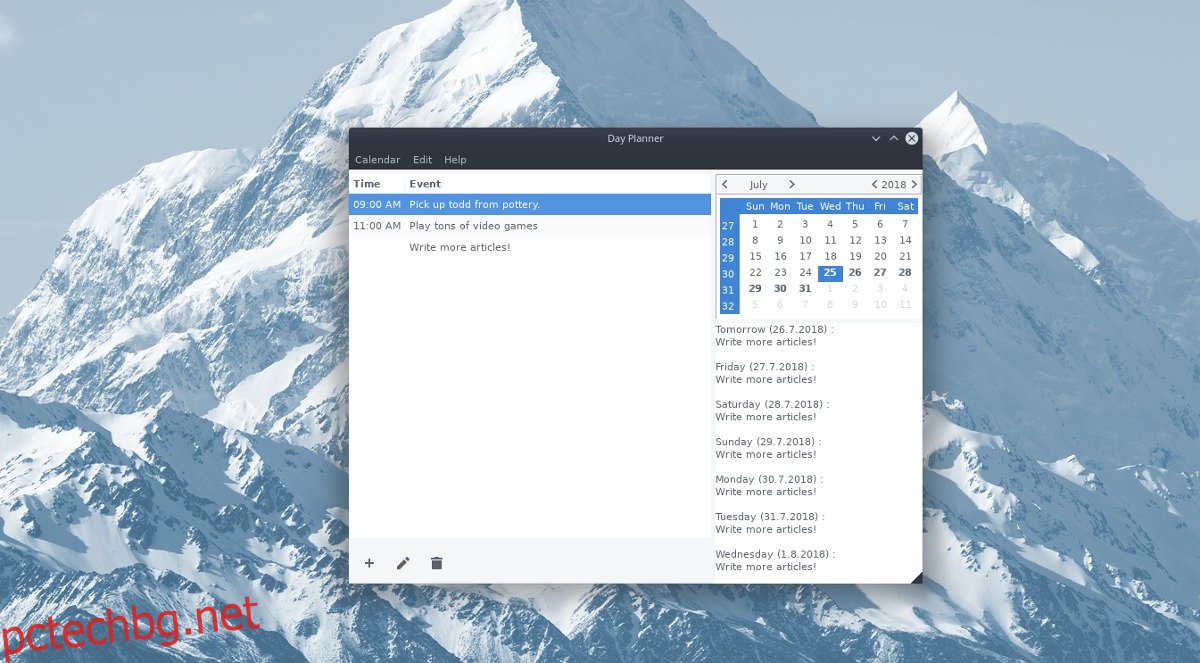
Day Planner има първокласна поддръжка за Debian, тъй като на уебсайта има бутон за изтегляне на Debian. За да получите пакета, отворете терминален прозорец на вашия Debian компютър и използвайте инструмента за изтегляне на wget, за да го вземете.
wget https://github.com/downloads/zerodogg/dayplanner/dayplanner_0.11-1_all.deb
Инструментът wget е много бърз, така че изтеглянето му не отнема много време. Когато изтеглянето приключи, използвайте командата dpkg, за да инсталирате пакета в Debian.
sudo dpkg -i dayplanner_0.11-1_all.deb
Инсталирането на пакети на Debian от командния ред понякога означава прекъсване на зависимостите. За щастие този проблем е лесен за решаване. Опитайте следната команда в терминала, за да коригирате проблема.
sudo apt-get install -f
Arch Linux
Arch Linux не поддържа официално Day Planner. Вместо това, феновете на Arch, които търсят приложението Day Planner, трябва да го получат чрез AUR.
Получаването на Day Planner чрез потребителското хранилище на Arch Linux започва със синхронизиране на най-новата версия на git с Pacman със системата.
sudo pacman -S git
Тъй като инструментът git работи, е безопасно да синхронизирате най-новата моментна снимка на Day Planner чрез AUR. С помощта на командата git клонирайте кода.
git clone https://aur.archlinux.org/dayplanner.git
Използвайте командата CD и преместете терминала в новата папка с код.
cd dayplanner
Накрая използвайте командата makepkg, за да генерирате нов пакет Arch. Имайте предвид, че когато създавате този софтуер, зависимостите понякога не успяват да се инсталират. Това се случва, когато пакетите AUR разчитат на библиотеки, открити извън официалното хранилище на Arch Linux. Вижте списъка със зависимости тук, в случай че възникне тази грешка.
Започнете процеса на изграждане с:
makepkg -si
Fedora
Fedora Linux е уникална с поддръжката си за Day Planner. Вместо да се налага да генерирате инсталируем пакет или да изтегляте нещо. Феновете на Fedora могат да инсталират софтуера Day Planner с една команда.
sudo dnf install dayplanner -y
Трябва да деинсталирате Day Planner на Fedora? Премахването му е толкова лесно, колкото и инсталирането му:
sudo dnf remove dayplanner -y
OpenSUSE
За съжаление няма RPM файл, който да инсталира Day Planner на OpenSUSE. Дори RPM файловете на Fedora не работят. Вместо това потребителите на OpenSUSE, които искат да инсталират приложението, се насърчават да следват общите инструкции, за да стартират това приложение.
Генеричен Linux
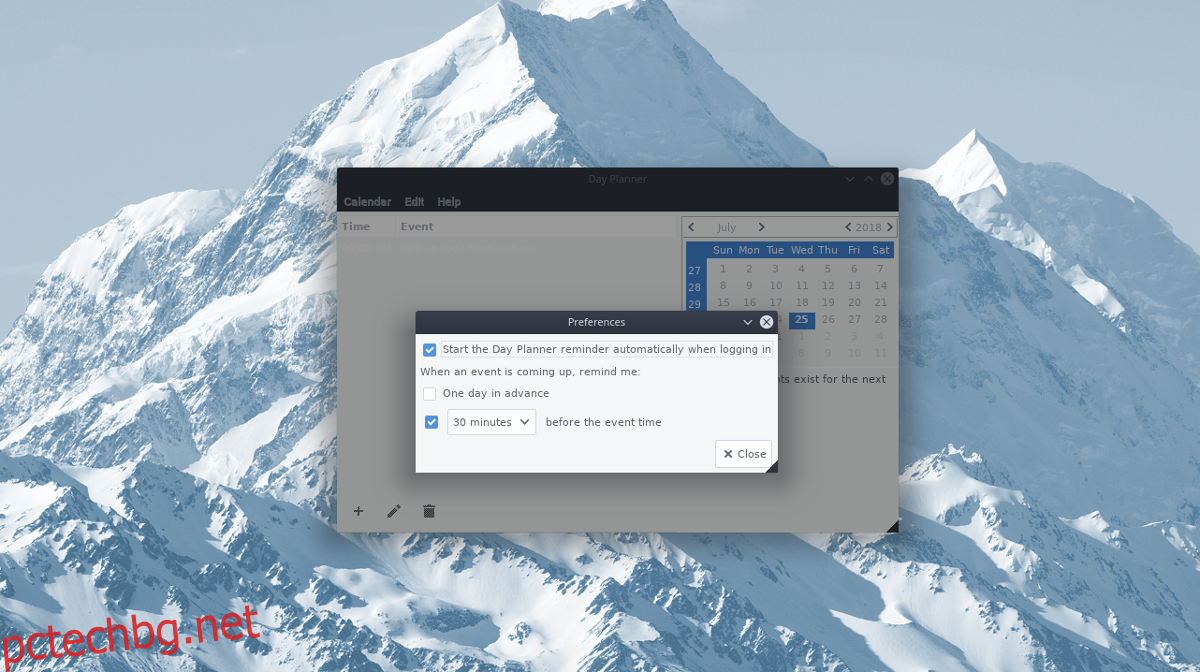
Стартирането на приложението Day Planner в неясни дистрибуции на Linux е изненадващо лесно, тъй като те осигуряват лесен за инсталиране двоичен файл, вместо да искат от потребителите да изградят всичко от източник. За да получите двоичния файл, отворете терминал и използвайте приложението за изтегляне на wget.
wget https://github.com/downloads/zerodogg/dayplanner/dayplanner-0.11.run
Когато wget завърши изтеглянето на двоичния файл, използвайте командата chmod и актуализирайте нейните разрешения, така че да може да работи като програма.
sudo chmod +x dayplanner-0.11.run
Сега, когато разрешенията са зададени така, че двоичният файл да е изпълним, започнете процеса на инсталиране.
./dayplanner-0.11.run
Инсталацията ще се декомпресира в терминала и ще отвори графичен инструмент за инсталиране. Прочетете подканата и щракнете върху бутона „OK“, за да продължите и завършите процеса на инсталиране.
Деинсталиране на Day Planner
Премахването на приложението Day Planner, ако сте го инсталирали по общия начин, е малко по-различно от простото му инсталиране чрез мениджър на пакети. За да го премахнете, ще трябва да изпълните шел скрипт. Този шел скрипт изтрива всички следи от приложението от системата.
Отворете терминал и изпълнете следната команда, за да деинсталирате напълно Day Planner от вашия компютър с Linux.
sh /home/username/.local/share/dayplanner/uninstall.sh
